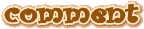[PR]
[PR]上記の広告は3ヶ月以上新規記事投稿のないブログに表示されています。新しい記事を書く事で広告が消えます。
DominoというMIDIシーケンサーの使い方
MIDIシーケンサーの使い方はシンプルですが、より細かい調節を行うとすると、色々な知識が必要になります。
Dominoで打ち込みを行う場合にも、ノートをピアノロールに打ち込むのは、DTM初心者の方であってもすぐにできるようになると思いますが、ピッチベンドやベロシティなどの調節を行うとなると、少し難しく感じられると思います。
ベロシティは、ノートごとの音の強さと弱さを調節するためのもので、ピッチベンドは、各ノートごとの音程の繋がりを滑らかに調節するためのものです。
DAWソフトに内蔵されているMIDIシーケンサーと、Dominoでは、ピッチベンドやベロシティの調節方法が少し異なります。
一般的なMIDIシーケンサーでは、ベロシティはノートを上程のドラッグして値を調節しますが、Dominoでは、イベントグラフペインと言う箇所で、棒線グラフの高さを調節する事でベロシティの値を調節します。
トラックごとのMIDI出力とMIDIチャンネル設定
また、DAW内臓のMIDIシーケンサーでは、MIDIシーケンサー画面は基本的に分けられておらず、1つの画面で、どのトラックにMIDIデータを出力するかなどの設定を行います。
それに対して、Dominoでは、画面の左側にトラックセレクトペインというエリアがあり、そのエリアに表示されているトラックごとに、MIDI出力設定を行ったり、MIDIチャンネルの設定を行う事が可能となっています。
DTM初心者の人には、少しハードルが高い設定内容かもしれませんが、使い慣れると、様々な使い方が出来るようになるので、DominoというMIDIシーケンサーがいかに便利なソフトなのかという事が実感できます。
初めて使うソフトと言うのは、何かボタンをクリックしたら、取り返しのつかない状態になりそうで怖いですが、とにかく使ってみないと操作性なども分からないので、怖がらずに Dominoの色々なボタンをクリックして見たり、右クリックして表示されるダイアログボックスの各種設定項目をクリックしてみましょう。

 管理画面
管理画面